Ver métricas en la página de inicio de la NetApp Console
 Sugerir cambios
Sugerir cambios


Monitorear el estado de su parque de almacenamiento le permite estar al tanto de los problemas con la protección del almacenamiento y tomar medidas para resolverlos. Al utilizar la página de inicio de la NetApp Console , vea el estado de sus copias de seguridad y restauraciones de NetApp Backup and Recovery y la cantidad de cargas de trabajo que están en riesgo de sufrir un ataque de ransomware o que están protegidas según lo indicado por NetApp Ransomware Resilience. Puede revisar la capacidad de almacenamiento de clústeres individuales y Cloud Volumes ONTAP, las alertas de ONTAP , la capacidad de rendimiento de almacenamiento por clúster o sistema Cloud Volumes ONTAP , los diferentes tipos de licencias que tiene y más.
Todos los paneles de la página de inicio muestran datos a nivel de organización. Los paneles Capacidad de almacenamiento y Rendimiento de almacenamiento muestran los sistemas asociados con proyectos a los que el usuario puede acceder según los permisos de IAM.
El sistema actualiza los datos de la página de inicio cada cinco minutos. El almacenamiento en caché puede provocar que los datos de esta página difieran de los valores reales durante hasta 15 minutos.

|
Para obtener métricas precisas en la página de inicio se requieren agentes de consola configurados y de tamaño adecuado. |
Roles requeridos de la NetApp Console
Cada panel de la página de inicio requiere diferentes roles de usuario:
-
Panel de capacidad de almacenamiento: Capacidad para ver la página de sistemas de la NetApp Console
-
*Panel de alertas de ONTAP *: Administrador de carpeta o proyecto, Analista de soporte de operaciones, Administrador de la organización, Visor de la organización, Superadministrador, Supervisor
-
Panel de capacidad de rendimiento de almacenamiento: Capacidad para ver la página de sistemas de la NetApp Console
-
* Panel de Licenses and subscriptions *: Administrador de carpeta o proyecto, Administrador de organización, Visor de organización, Superadministrador, Supervisor
-
Panel de resiliencia ante ransomware: Administrador de carpeta o proyecto, Administrador de organización, Administrador de resiliencia ante ransomware, Visor de resiliencia ante ransomware, Superadministrador, Supervisor
-
Panel de copia de seguridad y recuperación: Administrador de copias de seguridad de copia de seguridad y recuperación, Superadministrador de copia de seguridad y recuperación, Visor de copias de seguridad de copia de seguridad y recuperación, Administrador de clones de copia de seguridad y recuperación, Administrador de carpetas o proyectos, Administrador de la organización, Administrador de restauración de copia de seguridad y recuperación, Superadministrador, Supervisor
Si no tiene permisos para acceder a un panel, éste mostrará un mensaje indicando que no tiene permisos para usarlo.
-
Desde el menú de la NetApp Console , seleccione Inicio.
Si tiene el rol de administrador de la organización y no hay ningún agente ni sistema de almacenamiento configurados, la página de inicio muestra información de inicio.
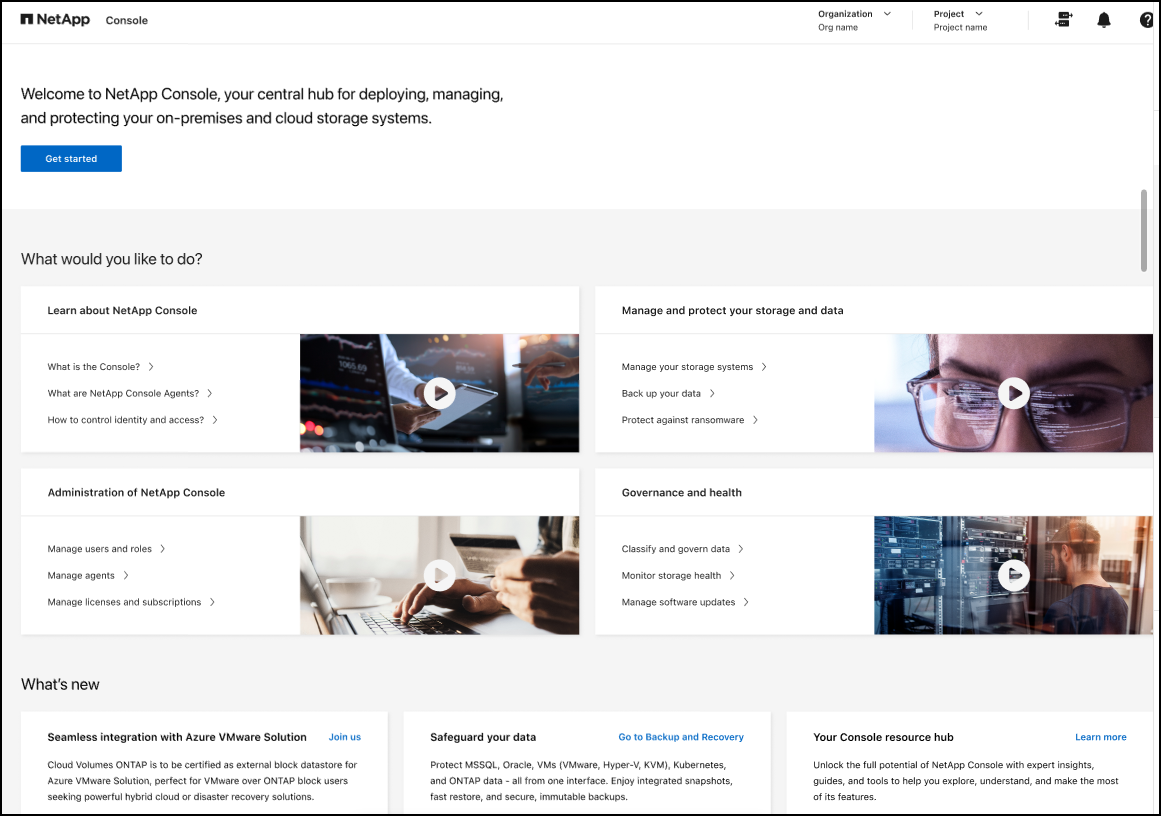
Si ya configuró la NetApp Console, al menos un agente de consola está habilitado y se agregó al menos un clúster o sistema Cloud Volumes ONTAP a ese agente, la página de inicio muestra métricas sobre su entorno de almacenamiento.
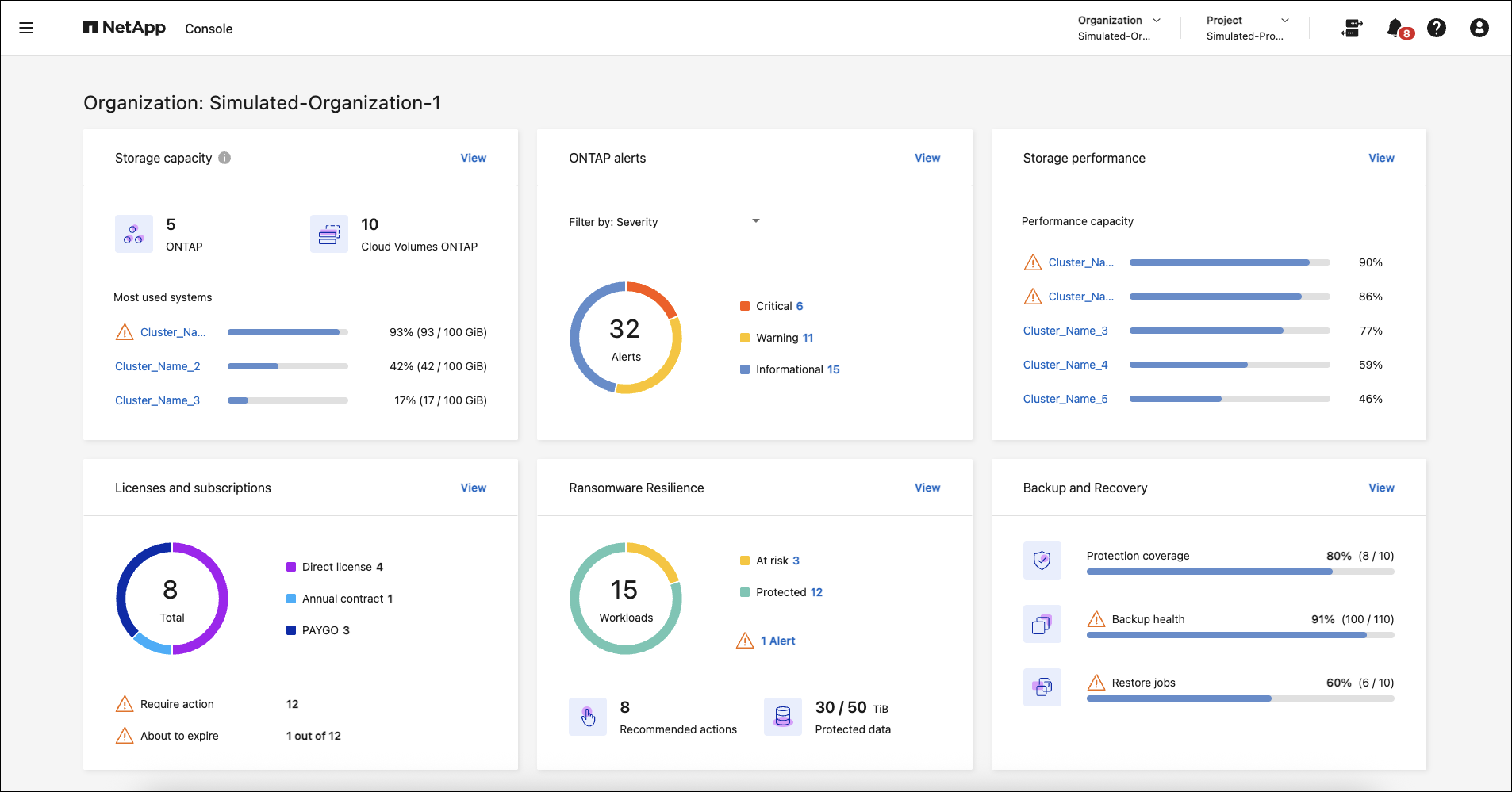
Habilitar que las métricas aparezcan en la página de inicio
Podrás ver las métricas en la página de inicio cuando se cumplan las siguientes condiciones:
-
Ha iniciado sesión en una instancia SaaS de la NetApp Console.
-
Pertenece a una organización con recursos de almacenamiento existentes (agente y clúster o sistema Cloud Volumes ONTAP ).
-
Al menos un agente de consola está habilitado.
-
Se ha agregado al menos un clúster o sistema Cloud Volumes ONTAP a ese agente.
Para permitir que las métricas aparezcan en la página de inicio, complete las siguientes tareas:
-
Habilite al menos un agente de consola.
-
Agregue al menos un clúster o un Cloud Volumes ONTAP usando ese agente.
Ver la capacidad de almacenamiento general
El panel Capacidad de almacenamiento proporciona la siguiente información sobre los clústeres de ONTAP y los sistemas Cloud Volumes ONTAP :
-
Número de sistemas ONTAP descubiertos en la consola
-
Número de sistemas Cloud Volumes ONTAP detectados en la consola
-
Uso de capacidad por clúster
El orden de los clústeres o sistemas Cloud Volumes ONTAP se basa en la cantidad de capacidad utilizada. El clúster o sistema con mayor capacidad aparece primero para una fácil identificación.
Los indicadores de advertencia muestran grupos con una capacidad del 80% y los datos se actualizan cada cinco minutos.

|
Si tiene varios proyectos, es posible que vea datos diferentes en el panel Capacidad de almacenamiento en comparación con la página Sistemas. Esto se debe a que la página Sistemas muestra información según el nivel de proyecto, mientras que el panel Capacidad de almacenamiento muestra información a nivel de organización. Además, los datos de este panel pueden diferir de los valores reales durante un máximo de 15 minutos porque los datos se almacenan en caché durante ese período para optimizar el rendimiento. |
-
Desde el menú de la NetApp Console , revise el panel Capacidad de almacenamiento.
-
En el panel Capacidad de almacenamiento, seleccione Ver para ir a la página Sistemas de consola.
-
En la página Sistemas, seleccione el proyecto que contiene el clúster que desea ver.
-
En la página Sistemas, seleccione un clúster para ver más detalles sobre ese clúster.
Ver alertas de ONTAP
Vea problemas o riesgos potenciales en sus entornos ONTAP locales de NetApp . Puedes ver algunas alertas que no son de EMS y algunas alertas de EMS.
Los datos se actualizan cada 5 minutos.
Puedes ver alertas de ONTAP con estos niveles de gravedad:
-
Crítico
-
Advertencia
-
Informativo
Puede ver las alertas de ONTAP para estas áreas de impacto:
-
Capacidad
-
Actuación
-
Protection
-
Disponibilidad
-
Seguridad

|
El almacenamiento en caché optimiza el rendimiento, pero puede provocar que los datos de este panel difieran de los valores reales durante hasta 15 minutos. |
Sistemas compatibles
-
Se admite un sistema NAS o SAN ONTAP local.
-
Los sistemas Cloud Volumes ONTAP no son compatibles.
Fuentes de datos compatibles
Ver alertas sobre ciertos eventos que ocurren en ONTAP. Son una combinación de EMS y alertas basadas en métricas.
Para obtener detalles sobre las alertas de ONTAP , consulte "Acerca de las alertas de ONTAP" .
Para obtener una lista de alertas que podría ver, consulte "Ver los riesgos potenciales en el almacenamiento de ONTAP" .
-
Desde el menú de la NetApp Console , revise el panel de alertas de ONTAP .
-
Opcionalmente, filtre las alertas seleccionando el nivel de gravedad o cambie el filtro para mostrar alertas según el área de impacto.
-
En el panel de alertas de ONTAP , seleccione Ver para ir a la página Alertas de la consola.
Ver la capacidad de rendimiento del almacenamiento
Revise la capacidad de rendimiento de almacenamiento utilizada por clúster o sistema Cloud Volumes ONTAP para determinar cómo la capacidad de rendimiento, la latencia y las IOPS afectan sus cargas de trabajo. Por ejemplo, es posible que descubra que necesita cambiar las cargas de trabajo para minimizar la latencia y maximizar las IOPS y el rendimiento de sus cargas de trabajo críticas.
El sistema organiza los clústeres y sistemas según su capacidad de rendimiento, enumerando primero la capacidad más alta para una fácil identificación.

|
El almacenamiento en caché optimiza el rendimiento, pero puede provocar que los datos de este panel difieran de los valores reales durante hasta 15 minutos. |
-
Desde el menú de la NetApp Console , revise el panel Rendimiento de almacenamiento.
-
En el panel Rendimiento de almacenamiento, seleccione Ver para ir a una página Rendimiento que enumera todos los clústeres y los datos de los sistemas Cloud Volumes ONTAP sobre capacidad de rendimiento, IOPS y latencia.
-
Seleccione un clúster para ver sus detalles en el Administrador del sistema.
Ver las licencias y suscripciones que tienes
Revise la siguiente información en el panel Licenses and subscriptions :
-
El número total de licencias y suscripciones que tiene.
-
El número de cada tipo de licencia y suscripción que tienes (licencia directa, contrato anual o PAYGO).
-
La cantidad de licencias y suscripciones que están activas, requieren acción o están próximas a vencer.
-
El sistema muestra indicadores junto a los tipos de licencia que requieren acción o están próximos a vencer.
Los datos se actualizan cada 5 minutos.

|
El almacenamiento en caché optimiza el rendimiento, pero puede provocar que los datos de este panel difieran de los valores reales durante hasta 15 minutos. |
-
Desde el menú de la NetApp Console , revise el panel Licenses and subscriptions .
-
En el panel Licenses and subscriptions , seleccione Ver para ir a la página Licenses and subscriptions de la consola.
Ver el estado de resiliencia frente al ransomware
Descubra si las cargas de trabajo están en riesgo de ataques de ransomware o están protegidas con el servicio de datos NetApp Ransomware Resilience . Puede revisar la cantidad total de datos que están protegidos, ver la cantidad de acciones recomendadas y ver la cantidad de alertas relacionadas con la protección contra ransomware.
Los datos se actualizan cada 5 minutos y coinciden con los datos que se muestran en el Panel de NetApp Ransomware Resilience .
-
Desde el menú de la NetApp Console , revise el panel Resiliencia ante ransomware.
-
Realice una de las siguientes acciones en el panel Resiliencia ante ransomware:
-
Seleccione Ver para ir al Panel de NetApp Ransomware Resilience . Para más detalles, consulte "Supervise el estado de la carga de trabajo mediante el panel de NetApp Ransomware Resilience" .
-
Revise las “Acciones recomendadas” en el Panel de NetApp Ransomware Resilience . Para más detalles, consulte "Revise las recomendaciones de protección en el Panel de NetApp Ransomware Resilience" .
-
Seleccione el enlace de alertas para revisar las alertas en la página de alertas de NetApp Ransomware Resilience . Para más detalles, consulte "Gestione las alertas de ransomware detectadas con NetApp Ransomware Resilience" .
-
Ver el estado de la copia de seguridad y recuperación
Revise el estado general de sus copias de seguridad y restauraciones desde NetApp Backup and Recovery. Puede ver la cantidad de recursos protegidos y no protegidos. También puede ver el porcentaje de operaciones de copias de seguridad y restauración para la protección de sus cargas de trabajo. Un porcentaje más alto indica una mejor protección de datos.
Los datos se actualizan cada 5 minutos.

|
El almacenamiento en caché optimiza el rendimiento, pero puede provocar que los datos de este panel difieran de los valores reales durante hasta 15 minutos. |
-
Desde el menú de la NetApp Console , revise el panel Copia de seguridad y recuperación.
-
Seleccione Ver para ir al Panel de control de NetApp Backup and Recovery . Para más detalles, consulte "Documentación de NetApp Backup and Recovery" .


